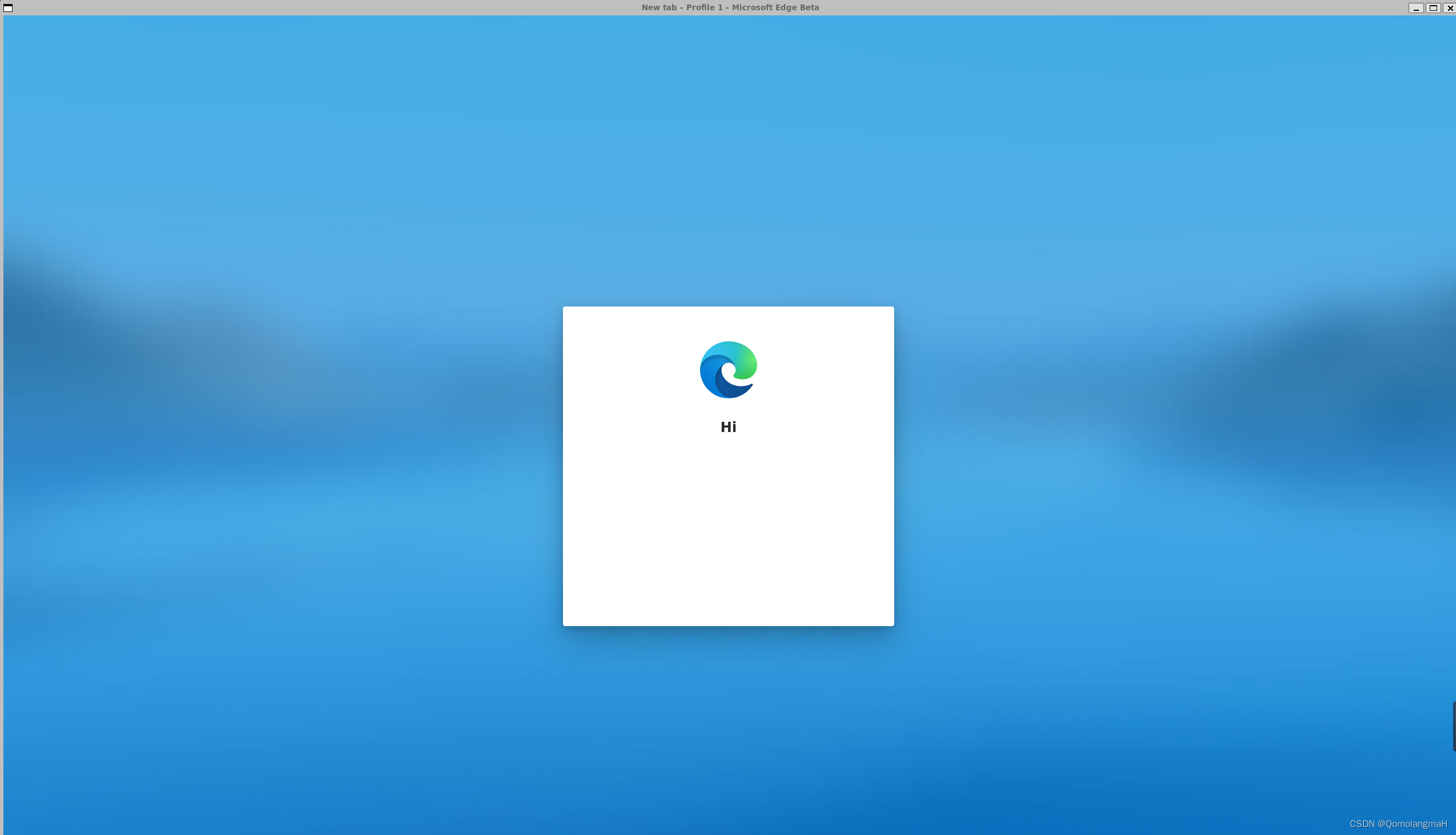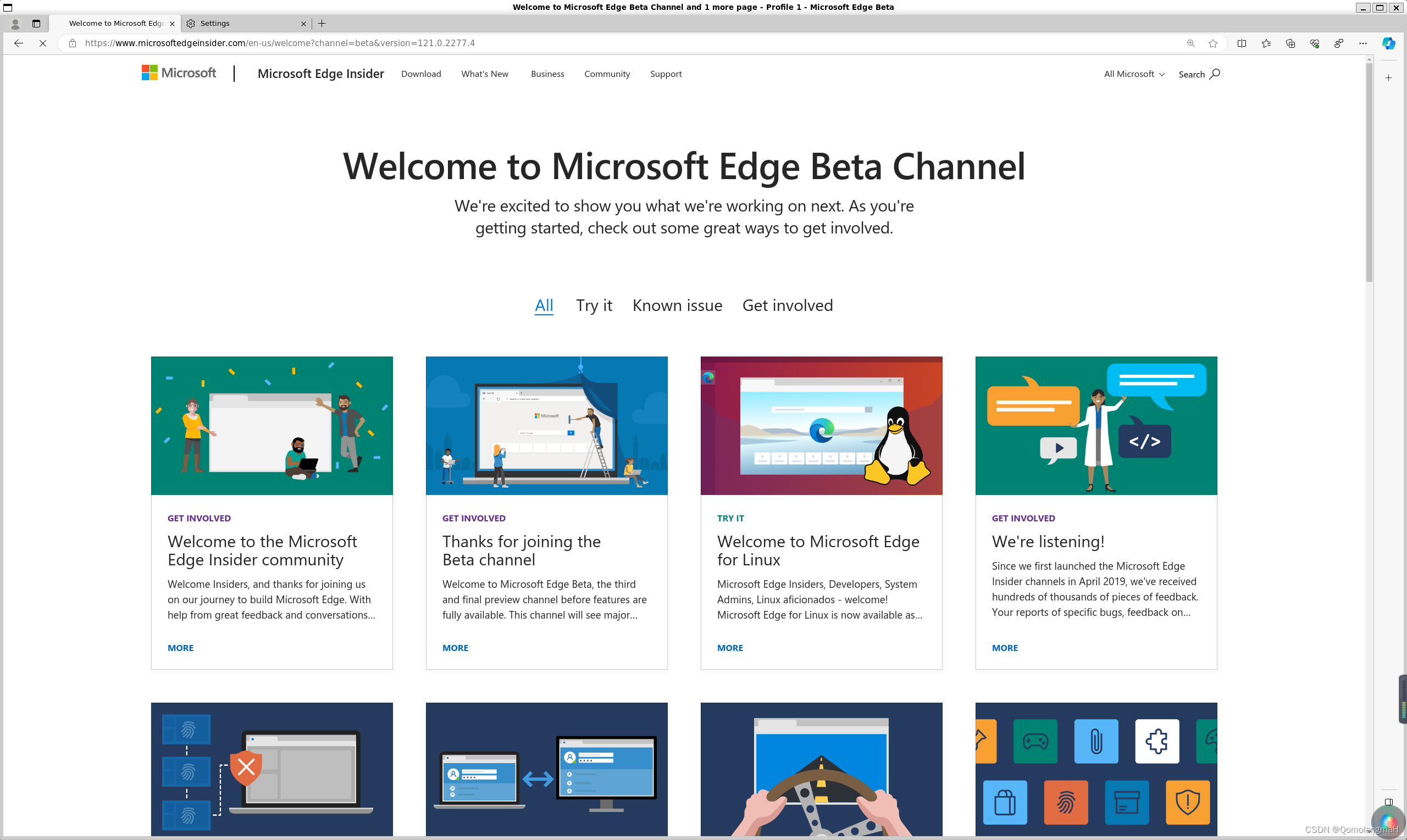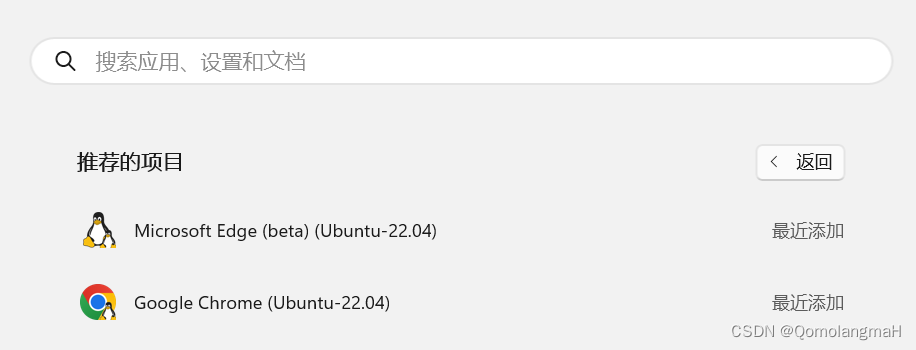适用于 Linux 的 Windows 子系统 (WSL) 现在支持在 Windows 上运行 Linux GUI 应用程序(X11 和 Wayland),提供了完全集成的桌面体验。
WSL 2 使 Linux GUI 应用程序在 Windows 上使用起来原生且自然。
- 从 Windows 的“开始”菜单启动 Linux 应用
- 将 Linux 应用固定到 Windows 任务栏
- 使用 alt-tab 在 Linux 应用和 Windows 应用之间切换
- 跨 Windows 应用和 Linux 应用剪切并粘贴
现在,可将 Windows 应用程序和 Linux 应用程序集成到工作流中,以获得无缝的桌面体验。
一、 安装WSL
1. 全新安装
参照前文:【2023】Windows11安装Linux子系统(Ubuntu22.04LTS)+安装ROS
2. 现有 WSL 安装
如果已在计算机上安装 WSL,可通过从提升的命令提示符运行更新命令来更新到包含 Linux GUI 支持的最新版本。
-
选择“开始”,键入 PowerShell,右键单击“Windows PowerShell”,然后选择“以管理员身份运行”。
-
输入 WSL 更新命令:
wsl --update
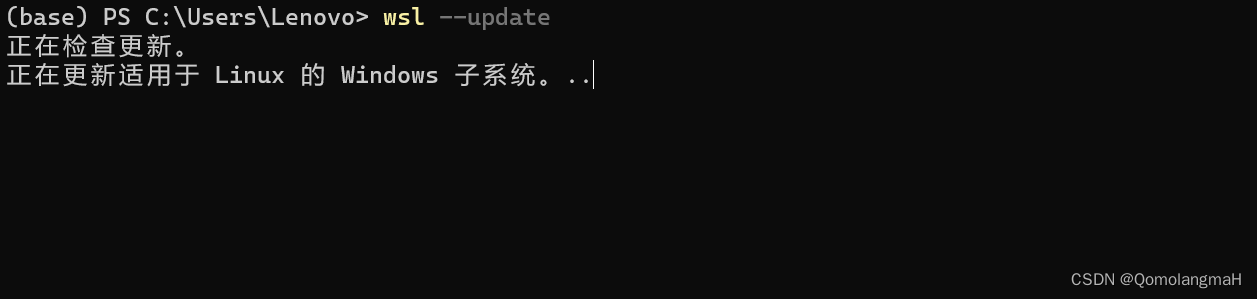
- 需要重启 WSL,更新才能生效。 可通过在 PowerShell 中运行关闭命令来重启 WSL。
wsl --shutdown
二、运行 Linux GUI 应用
1. 安装适用于 Linux 的 Google Chrome
步骤 1: 进入 temp 文件夹
cd /tmp:切换当前工作目录到/tmp文件夹。
cd /tmp
步骤 2: 使用 wget 下载 Google Chrome 安装包
wget https://dl.google.com/linux/direct/google-chrome-stable_current_amd64.deb
wget:用于从指定的 URL 下载文件。https://dl.google.com/linux/direct/google-chrome-stable_current_amd64.deb:Google Chrome 安装包的下载链接。

步骤 3: 安装 Google Chrome
sudo dpkg -i google-chrome-stable_current_amd64.deb
- 使用 dpkg 工具安装 当前稳定版本Google Chrome。(可能会导致依赖关系问题)
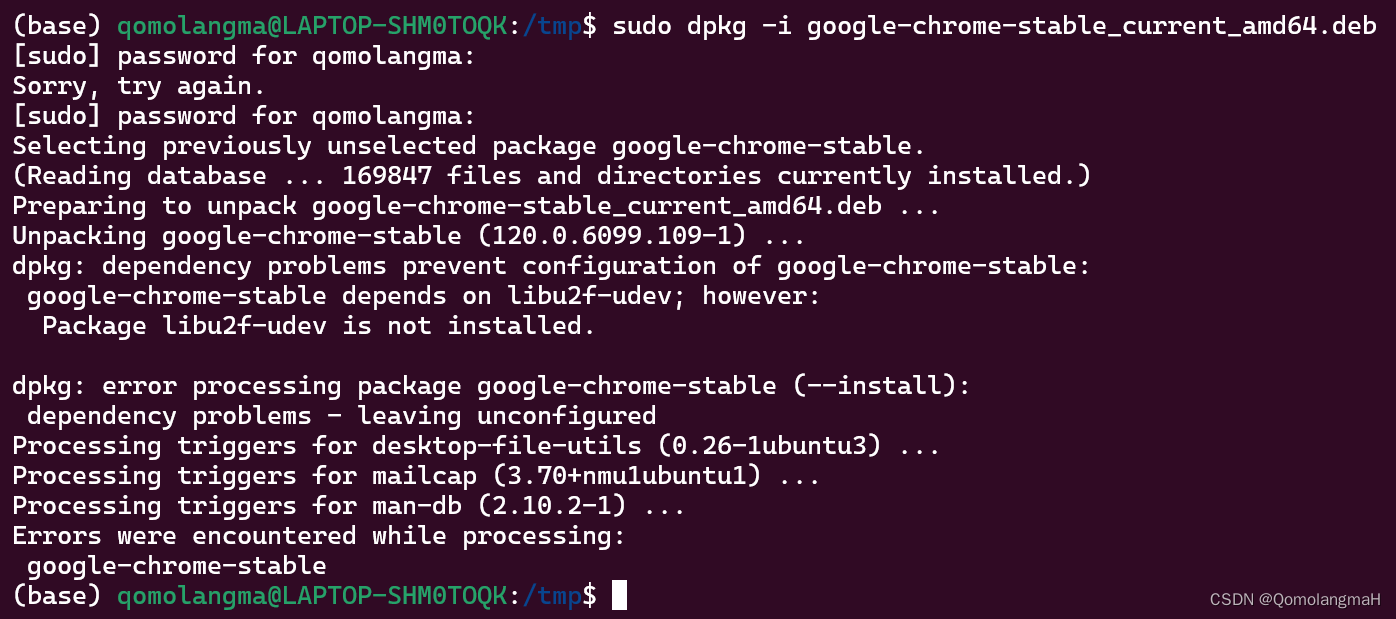
步骤 4: 修复依赖关系问题
sudo apt install --fix-broken -y
sudo apt install --fix-broken -y:修复可能存在的依赖关系问题。-y参数用于在提示时自动确认。
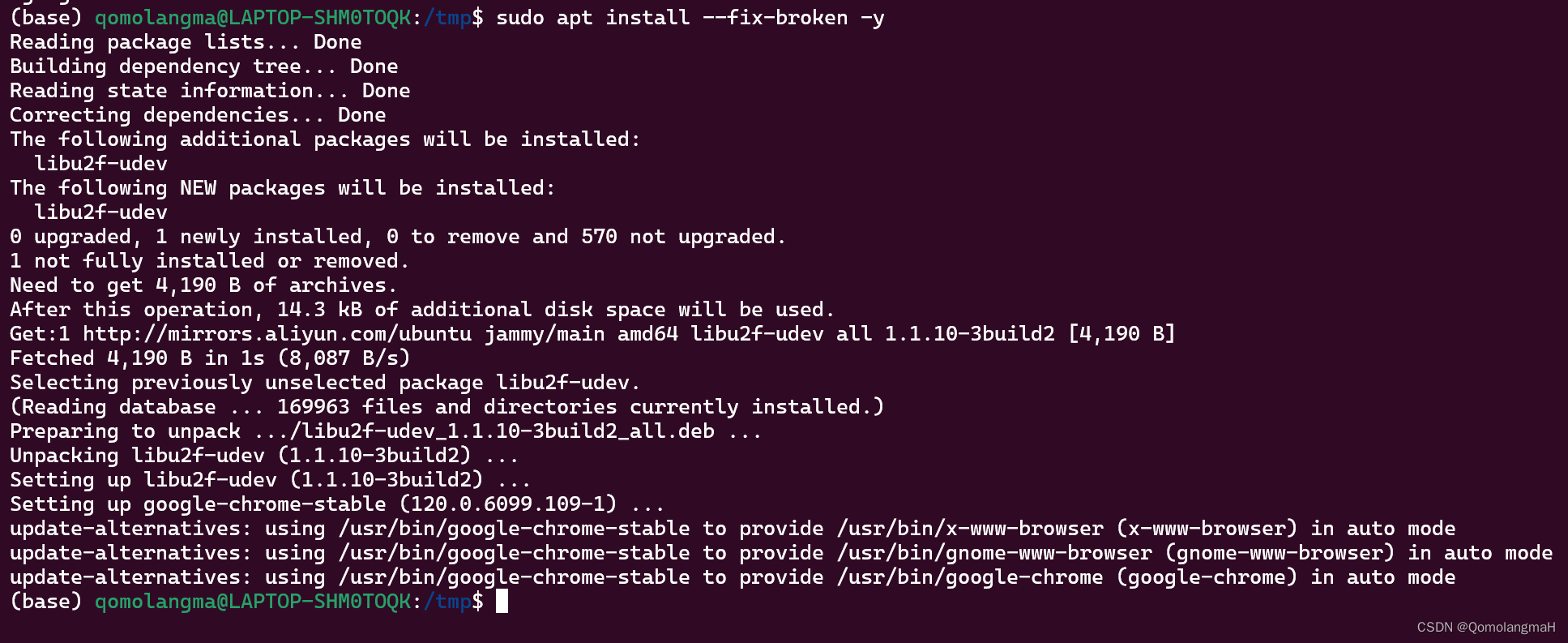
步骤 5: 再次配置 Google Chrome
sudo dpkg -i google-chrome-stable_current_amd64.deb
- 以确保依赖关系问题已经解决。

步骤 6: 启动 Google Chrome 浏览器
google-chrome
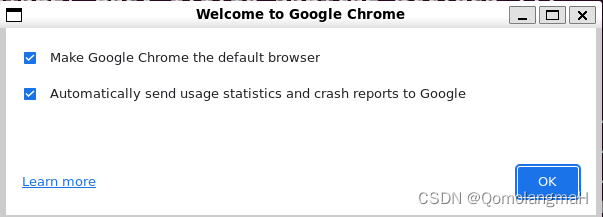
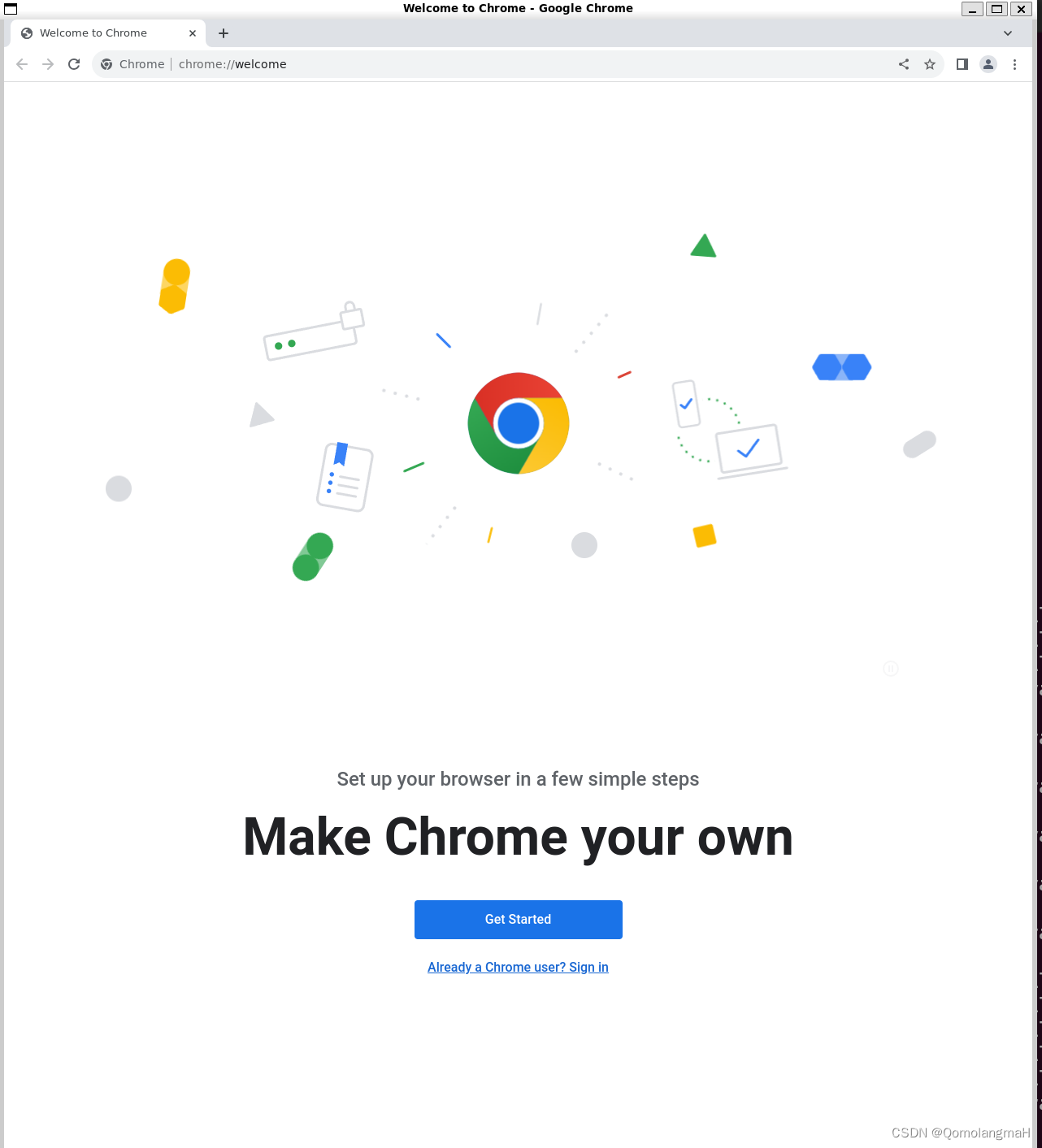
2. 安装适用于 Linux 的 Microsoft Edge 浏览器
下面将安装 Microsoft Edge 浏览器的 Beta 版本,可以根据需要选择其他版本,详情参照 Microsoft Edge官网
## Setup
curl https://packages.microsoft.com/keys/microsoft.asc | gpg --dearmor > microsoft.gpg
sudo install -o root -g root -m 644 microsoft.gpg /usr/share/keyrings/
sudo sh -c 'echo "deb [arch=amd64 signed-by=/usr/share/keyrings/microsoft.gpg] https://packages.microsoft.com/repos/edge stable main" > /etc/apt/sources.list.d/microsoft-edge-beta.list'
sudo rm microsoft.gpg
## Install
sudo apt update
sudo apt install microsoft-edge-beta
步骤 1: 导入 Microsoft GPG 密钥
curl https://packages.microsoft.com/keys/microsoft.asc | gpg --dearmor > microsoft.gpg
curl:用于从指定的 URL 获取数据。https://packages.microsoft.com/keys/microsoft.asc:Microsoft GPG密钥的 URL,用于验证软件包的真实性。gpg --dearmor > microsoft.gpg:将 GPG 密钥转换为二进制格式并保存到microsoft.gpg文件中。
步骤 2: 安装 Microsoft GPG 密钥到系统密钥环
sudo install -o root -g root -m 644 microsoft.gpg /usr/share/keyrings/
sudo:以超级用户权限执行命令。install:用于复制文件并设置权限。-o root -g root:指定文件的所有者和组为 root。-m 644:设置文件权限为 644。microsoft.gpg:源文件。/usr/share/keyrings/:目标目录,用于存储密钥环文件。
步骤 3: 添加 Microsoft Edge 存储库到系统源列表
sudo sh -c 'echo "deb [arch=amd64 signed-by=/usr/share/keyrings/microsoft.gpg] https://packages.microsoft.com/repos/edge stable main" > /etc/apt/sources.list.d/microsoft-edge-beta.list'
sudo sh -c:以超级用户权限执行带有 shell 的命令。'echo "deb [arch=amd64 signed-by=/usr/share/keyrings/microsoft.gpg] https://packages.microsoft.com/repos/edge stable main" > /etc/apt/sources.list.d/microsoft-edge-beta.list':将包含 Microsoft Edge 存储库信息的行写入/etc/apt/sources.list.d/microsoft-edge-beta.list文件。
步骤 4: 删除临时的 Microsoft GPG 密钥文件
sudo rm microsoft.gpg
sudo rm microsoft.gpg:删除之前下载的 Microsoft GPG 密钥文件。
步骤 5: 更新软件包列表
sudo apt update
sudo apt update:从所有已配置的存储库中获取最新的软件包列表。
步骤 6: 安装 Microsoft Edge 浏览器(Beta 版本)
sudo apt install microsoft-edge-beta
sudo apt install microsoft-edge-beta:安装 Microsoft Edge 浏览器的 Beta 版本。